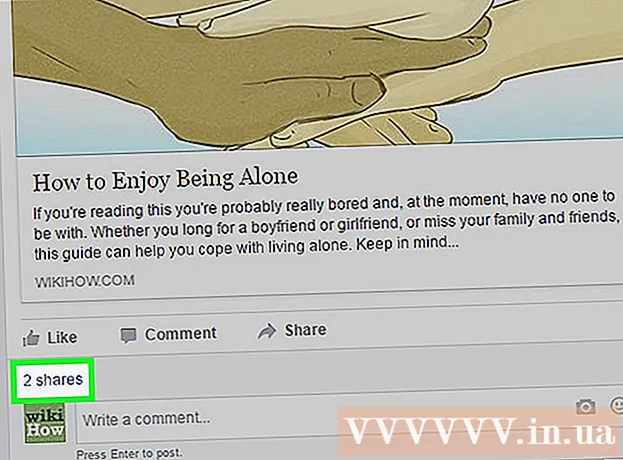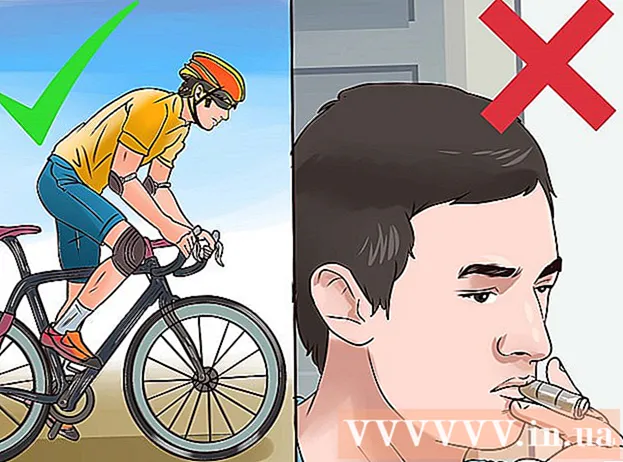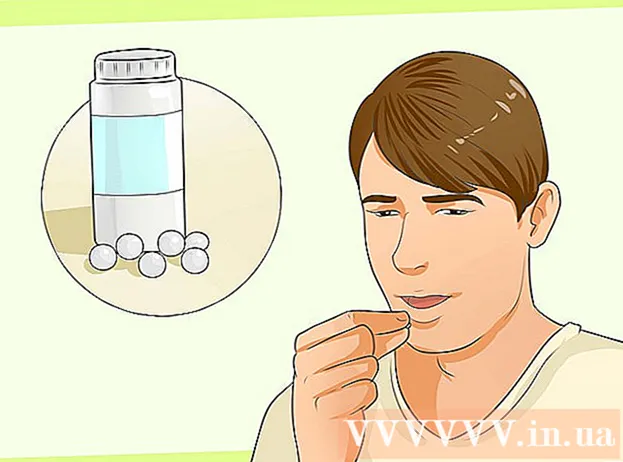Höfundur:
Helen Garcia
Sköpunardag:
14 April. 2021
Uppfærsludagsetning:
1 Júlí 2024
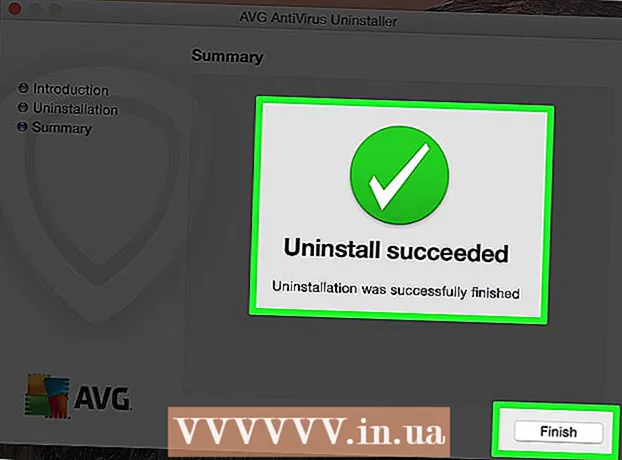
Efni.
- Skref
- Aðferð 1 af 4: Hvernig á að slökkva á AVG (Windows)
- Aðferð 2 af 4: Hvernig á að fjarlægja AVG (Windows)
- Aðferð 3 af 4: Hvernig á að slökkva á AVG (Mac)
- Aðferð 4 af 4: Hvernig á að fjarlægja AVG (Mac)
Ef þú þarft að slökkva á AVG til að keyra annað forrit er hægt að gera þetta í gegnum AVG tengi. Það er líka hægt að fjarlægja AVG alveg ef þessi vírusvörn veldur meiri skaða en gagni. (Ef þú fjarlægir AVG, vertu viss um að setja upp annað vírusvörn eða kveikja á Windows Defender.)
Skref
Aðferð 1 af 4: Hvernig á að slökkva á AVG (Windows)
 1 Tvísmelltu á AVG táknið á verkefnastikunni. Það er staðsett í neðra hægra horninu á skjáborðinu þínu (við hliðina á klukkunni). Stækkaðu verkefnastikuna ef þú sérð ekki AVG táknið.
1 Tvísmelltu á AVG táknið á verkefnastikunni. Það er staðsett í neðra hægra horninu á skjáborðinu þínu (við hliðina á klukkunni). Stækkaðu verkefnastikuna ef þú sérð ekki AVG táknið. - Ef þú finnur ekki þetta tákn skaltu opna Start valmyndina og slá inn "avg" til að finna þetta forrit.
 2 Smelltu á „Valkostir“ í efra hægra horninu. Matseðill opnast.
2 Smelltu á „Valkostir“ í efra hægra horninu. Matseðill opnast.  3 Smelltu á Advanced Options. Nýr gluggi opnast með fleiri valkostum.
3 Smelltu á Advanced Options. Nýr gluggi opnast með fleiri valkostum.  4 Smelltu á valkostinn „Slökkva AVG vernd tímabundið“. Þú finnur það í vinstri valmyndinni í glugganum Advanced Options.
4 Smelltu á valkostinn „Slökkva AVG vernd tímabundið“. Þú finnur það í vinstri valmyndinni í glugganum Advanced Options.  5 Smelltu á „Slökkva AVG vernd tímabundið“. Tilgreindu nú hversu lengi þú vilt slökkva á vernd.
5 Smelltu á „Slökkva AVG vernd tímabundið“. Tilgreindu nú hversu lengi þú vilt slökkva á vernd.  6 Veldu þann tíma sem verndun verður óvirk. Þú getur valið 5, 10 eða 15 mínútur, eða þú getur slökkt á vírusvörninni áður en þú endurræsir tölvuna.
6 Veldu þann tíma sem verndun verður óvirk. Þú getur valið 5, 10 eða 15 mínútur, eða þú getur slökkt á vírusvörninni áður en þú endurræsir tölvuna. - Til að slökkva á AVG varanlega skaltu halda áfram í næsta hluta, "Hvernig á að fjarlægja AVG". Þegar þú fjarlægir AVG skaltu kveikja á Windows Defender, sem er innbyggt í Windows og er meira eða minna árangursríkt.
 7 Merktu við reitinn við hliðina á „Slökkva á eldvegg“ ef þú vilt slökkva á eldveggnum. Gerðu þetta ef þú ert að nota forrit sem tengjast internetinu í gegnum sérstakar tengi (slík forrit eru til dæmis forrit til að deila skrám). Við mælum ekki með því að slökkva á eldveggnum í langan tíma.
7 Merktu við reitinn við hliðina á „Slökkva á eldvegg“ ef þú vilt slökkva á eldveggnum. Gerðu þetta ef þú ert að nota forrit sem tengjast internetinu í gegnum sérstakar tengi (slík forrit eru til dæmis forrit til að deila skrám). Við mælum ekki með því að slökkva á eldveggnum í langan tíma.  8 Smelltu á Í lagi til að vista breytingarnar. AVG verður aftengt í tiltekinn tíma. Vertu varkár þegar þú notar internetið því tölvan þín er ekki vernduð fyrir vírusum og spilliforritum.
8 Smelltu á Í lagi til að vista breytingarnar. AVG verður aftengt í tiltekinn tíma. Vertu varkár þegar þú notar internetið því tölvan þín er ekki vernduð fyrir vírusum og spilliforritum.
Aðferð 2 af 4: Hvernig á að fjarlægja AVG (Windows)
 1 Opnaðu stjórnborðið. Ef AVG neytir of mikilla auðlinda eða stangast á við önnur forrit skaltu fjarlægja það og skipta út fyrir Windows Defender.
1 Opnaðu stjórnborðið. Ef AVG neytir of mikilla auðlinda eða stangast á við önnur forrit skaltu fjarlægja það og skipta út fyrir Windows Defender. - Til að opna Control Panel, smelltu á Start> Control Panel eða hægrismelltu á Start valmyndina og veldu Control Panel (Windows 8/10).
 2 Veldu forrit og eiginleika. Ef hlutirnir í stjórnborðinu eru flokkaðir eftir flokkum, smelltu á Fjarlægja forrit. Listi yfir uppsett forrit opnast.
2 Veldu forrit og eiginleika. Ef hlutirnir í stjórnborðinu eru flokkaðir eftir flokkum, smelltu á Fjarlægja forrit. Listi yfir uppsett forrit opnast.  3 Smelltu á „AVG Protection“ (ef það er til staðar). Fyrst þarftu að fjarlægja AVG viðbótarþjónustu.Algengasta þjónustan er „AVG Protection“.
3 Smelltu á „AVG Protection“ (ef það er til staðar). Fyrst þarftu að fjarlægja AVG viðbótarþjónustu.Algengasta þjónustan er „AVG Protection“.  4 Smelltu á hnappinn „Eyða“. Þessi hnappur birtist efst á listanum þegar þú velur forrit. AVG Uninstall Wizard mun hefjast.
4 Smelltu á hnappinn „Eyða“. Þessi hnappur birtist efst á listanum þegar þú velur forrit. AVG Uninstall Wizard mun hefjast.  5 Smelltu á „Uninstall“ í glugganum AVG Uninstall Wizard til að fjarlægja forritið. Þú verður beðinn um að endurræsa tölvuna þína - þú þarft ekki að gera þetta í bili.
5 Smelltu á „Uninstall“ í glugganum AVG Uninstall Wizard til að fjarlægja forritið. Þú verður beðinn um að endurræsa tölvuna þína - þú þarft ekki að gera þetta í bili.  6 Fjarlægðu AVG þegar þú hefur fjarlægt öll tengd forrit. Þegar þú hefur fjarlægt öll forritin sem þú settir upp með AVG skaltu fjarlægja þetta vírusvörn. Veldu „AVG“, smelltu á „Fjarlægja“ og fylgdu síðan leiðbeiningunum á skjánum.
6 Fjarlægðu AVG þegar þú hefur fjarlægt öll tengd forrit. Þegar þú hefur fjarlægt öll forritin sem þú settir upp með AVG skaltu fjarlægja þetta vírusvörn. Veldu „AVG“, smelltu á „Fjarlægja“ og fylgdu síðan leiðbeiningunum á skjánum.  7 Endurræstu tölvuna þína eftir að öll AVG forrit hafa verið fjarlægð. Þetta mun ljúka fjarlægingarferlinu.
7 Endurræstu tölvuna þína eftir að öll AVG forrit hafa verið fjarlægð. Þetta mun ljúka fjarlægingarferlinu.  8 Keyra AVG Removal Tool ef fjarlæging AVG mistakast. Ef þú lendir í villum við að fjarlægja AVG eða getur ekki fjarlægt þessa vírusvörn af einhverjum ástæðum skaltu nota tólið frá AVG forriturum til að fjarlægja forritið alveg:
8 Keyra AVG Removal Tool ef fjarlæging AVG mistakast. Ef þú lendir í villum við að fjarlægja AVG eða getur ekki fjarlægt þessa vírusvörn af einhverjum ástæðum skaltu nota tólið frá AVG forriturum til að fjarlægja forritið alveg: - farðu á síðuna avg.com/utilities í vafranum;
- halaðu niður forritinu "AVG Remover" (halaðu niður EXE skránni);
- keyrðu niður EXE skrána og smelltu á „Halda áfram“ til að fjarlægja AVG.
 9 Kveiktu á Windows Defender þegar þú fjarlægir AVG. Við mælum ekki með því að nota internetið án vírusvarnar. Windows Defender ver gegn flestum árásum sem AVG verndar gegn.
9 Kveiktu á Windows Defender þegar þú fjarlægir AVG. Við mælum ekki með því að nota internetið án vírusvarnar. Windows Defender ver gegn flestum árásum sem AVG verndar gegn. - opnaðu "Start" valmyndina og skrifaðu "Windows Defender";
- smelltu á krækjuna til að gera Windows Defender virkt (ef beðið er um það);
- Smelltu á Leitaðu að uppfærslum til að hlaða niður tiltækum Windows Defender uppfærslum.
Aðferð 3 af 4: Hvernig á að slökkva á AVG (Mac)
 1 Opnaðu AVG. Þú getur tímabundið slökkt á AVG á Mac með AVG tengi.
1 Opnaðu AVG. Þú getur tímabundið slökkt á AVG á Mac með AVG tengi. - Til að opna AVG, smelltu á AVG táknið í valmyndastikunni og veldu „Opna“. Það er líka AVG tákn í forritamöppunni.
 2 Smelltu á Virkja skiptið við hliðina á rauntímavernd til að færa það í slökkt stöðu. Þetta mun tímabundið slökkva á AVG.
2 Smelltu á Virkja skiptið við hliðina á rauntímavernd til að færa það í slökkt stöðu. Þetta mun tímabundið slökkva á AVG.  3 Virkja AVG. Smelltu á Slökkva á rofi við hliðina á rauntímavernd til að færa það í Virkja stöðu.
3 Virkja AVG. Smelltu á Slökkva á rofi við hliðina á rauntímavernd til að færa það í Virkja stöðu. - Ef þú vilt fjarlægja AVG skaltu fara í næsta hluta.
Aðferð 4 af 4: Hvernig á að fjarlægja AVG (Mac)
 1 Opnaðu AVG. Smelltu á AVG táknið í valmyndastikunni eða í forritamöppunni.
1 Opnaðu AVG. Smelltu á AVG táknið í valmyndastikunni eða í forritamöppunni. - Þú getur ekki fjarlægt AVG með því að draga táknið í ruslið (eins og flest forrit). Þetta verður að gera í gegnum AVG tengi.
 2 Slökkva á rauntíma vernd. Þannig muntu forðast vandamál sem geta komið upp við að fjarlægja vírusvörnina. Smelltu á Virkja skiptið við hliðina á rauntímavernd til að færa það í slökkt stöðu.
2 Slökkva á rauntíma vernd. Þannig muntu forðast vandamál sem geta komið upp við að fjarlægja vírusvörnina. Smelltu á Virkja skiptið við hliðina á rauntímavernd til að færa það í slökkt stöðu.  3 Smelltu á „AVG AntiVirus“ og veldu „Uninstall“. Antivirus flutningur töframaður mun hefjast.
3 Smelltu á „AVG AntiVirus“ og veldu „Uninstall“. Antivirus flutningur töframaður mun hefjast.  4 Smelltu á „Halda áfram“ og sláðu inn lykilorð stjórnanda. AVG verður fjarlægt.
4 Smelltu á „Halda áfram“ og sláðu inn lykilorð stjórnanda. AVG verður fjarlægt.  5 Endurræstu tölvuna þína til að ljúka fjarlægingarferlinu. AVG táknið birtist ekki lengur á valmyndastikunni og í forritamöppunni.
5 Endurræstu tölvuna þína til að ljúka fjarlægingarferlinu. AVG táknið birtist ekki lengur á valmyndastikunni og í forritamöppunni.